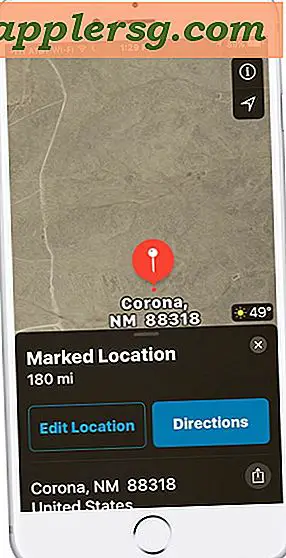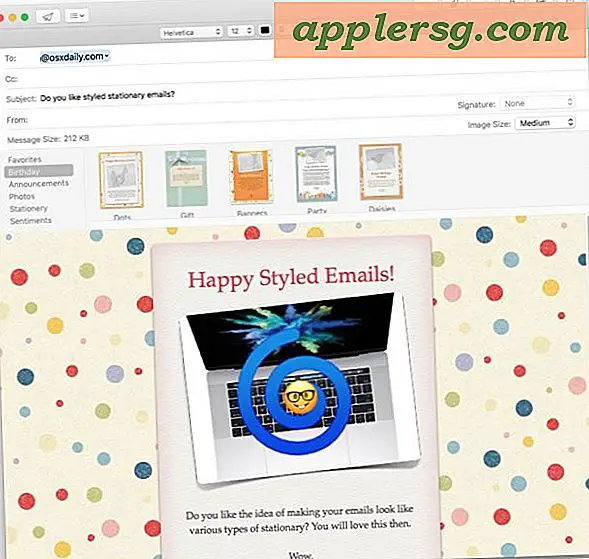Comment convertir n'importe quel graphique pour un traceur de découpe
La conversion d'un graphique pour une utilisation sur un traceur/découpe nécessite une connaissance des graphiques vectoriels. Les graphiques vectoriels sont extensibles à n'importe quelle taille. Les graphiques vectoriels ne sont pas basés sur la résolution de l'image, contrairement aux bitmaps. Les graphiques vectoriels dépendent de formules mathématiques créant des lignes et des courbes qu'un traceur/découpeur peut lire. Constitués d'une grille de points carrés, les bitmaps sont créés dans un programme de retouche photo, sont illisibles par un traceur/découpeur et doivent être convertis au format vectoriel à l'aide d'un logiciel de conception d'illustrations.
Sélection de logiciels
Étape 1

Achetez un programme d'illustration qui offre la possibilité de tracer des fichiers graphiques bitmap ou "raster". Choisissez un logiciel qui vous permet de prévisualiser en mode « Wireframe » ou « Outline », et d'effectuer des ajustements sur la trace finale.
Étape 2

Utilisez un programme qui offre une édition facile en simplifiant les dessins vectoriels en minimisant les « nœuds » ou les points pour créer des conceptions graphiques détaillées.

Sélectionnez un programme qui offre des couleurs et des lignes préservées du graphique d'origine. Choisissez des programmes capables de supprimer les arrière-plans pour une conversion plus facile lorsqu'ils sont importés dans un traceur/découpeur.
Importation
Étape 1
Enregistrez un graphique à partir d'un programme de retouche photo en tant que bitmap, BMP. Choisissez "Fichier", puis "Enregistrer sous" dans le menu déroulant en haut du document. Choisissez où vous souhaitez enregistrer le fichier sur votre disque dur. Sélectionnez "Entrer".
Étape 2
Ouvrez un programme d'illustration. Créez un nouveau document en sélectionnant "Fichier", puis "Nouveau". Dimensionnez l'image à l'échelle.
Étape 3
Appuyez sur "CTRL/CMD" + "R" pour afficher les règles dans le document, ou choisissez "Afficher", puis "Afficher les règles". Créez des marges de repère en maintenant le bouton de la souris enfoncé, puis en faisant glisser les repères à partir des règles supérieure et latérale.
Étape 4
Sélectionnez "Fichier", puis "Placer" ou "Fichier", puis "Importer", en plaçant le fichier dans le document. Agrandissez ou réduisez le fichier, si nécessaire, en adaptant le graphique à votre zone de marge.
Maintenez la touche "Shift" lorsque vous faites glisser le graphique à la taille, en conservant les proportions du graphique. Sélectionnez "Entrée", terminant la procédure d'importation.
Tracé
Étape 1
Cliquez sur le graphique. Choisissez "Objet", puis "Trace" dans le menu déroulant. Utilisez une fonction de traçage prédéfinie ou personnalisez les commandes en fonction de vos besoins.
Étape 2
Choisissez parmi les modes de couleur pour la couleur, les niveaux de gris ou le noir et blanc. Expérimentez avec les différents paramètres de votre logiciel spécifique.
Étape 3
Utilisez la fonction "Flou" avant de tracer pour lisser les lignes irrégulières et pour supprimer les petits points ou "artefacts" dans le bitmap. Utilisez une valeur numérique plus élevée pour un chemin plus lisse.
Étape 4
Supprimez l'arrière-plan de l'image, en réduisant les nœuds dans le graphique en sélectionnant "Ignorer le blanc" ou "Supprimer l'arrière-plan".
Étape 5
Choisissez "Aperçu", en observant comment l'image tracée apparaîtra. Sélectionnez "Entrer" ou "Tracer".
Sélectionnez "Développer" dans le menu "Objets" en haut du document pour afficher le traçage vectoriel.
Utilisation de l'outil Plume
Étape 1
Utilisez l'outil Plume pour manipuler toutes les lignes qui se croisent ou nécessitent un ajustement supplémentaire pour produire un chemin lisse. Appuyez sur la lettre "P" pour sélectionner l'outil stylo ou sélectionnez l'icône de l'outil stylo dans la barre d'outils.
Étape 2
Choisissez d'autres options en maintenant enfoncé le bouton de la souris sur l'outil stylo de la barre d'outils et en sélectionnant votre choix dans le menu déroulant.
Étape 3
Sélectionnez le signe "Plus", "+", ou "Moins", "-" pour ajouter ou supprimer des points sur un chemin.
Étape 4
Appuyez sur "Shift" + "C" pour convertir un point d'ancrage à la fois. Sélectionnez plusieurs points en maintenant enfoncée la touche "Shift" tout en sélectionnant les points avec l'outil de sélection et en choisissant "Convertir les points d'ancrage sélectionnés en lissage" dans la boîte d'options du panneau de configuration.
Enregistrez le fichier sur votre disque dur, puis utilisez la commande "Importer" ou "Placer" dans votre logiciel de découpe de vinyle, en suivant les instructions du développeur du logiciel situées dans le fichier "Aide" de votre programme vectoriel spécifique.